Quando si ha la necessità di controllare quali modifiche vengono apportate al file system, si possono utilizzare diversi software ma ve n’è uno che convince per funzionalità e semplicità d’uso: FolderChangesView.
Monitorare le modifiche a file e cartelle in Windows è utile in molteplici situazioni. Spesso è infatti necessario accertare cosa accade “dietro le quinte” e capire quali file vengono creati, modificati o cancellati durante l’installazione o l’esecuzione di un programma.
FolderChangesView è un programma estremamente leggero, portabile (non necessita d’installazione) che monitora quali cambiamenti vengono apportati a file e cartelle registrandoli in una finestra capace di aggiornare il suo contenuto in tempo reale.
L’interfaccia di FolderChangesView indica quante volte ciascun file è stato modificato, creato, eliminato o rinominato e per ogni elemento il programma indica in quale cartella è avvenuto l’intervento.
Al primo avvio di FolderChangesView, viene mostrata la finestra riprodotta in figura.
Il campo più importante è Base folders to monitor: qui è possibile indicare la lista delle cartelle che FolderChangesView deve monitorare (ogni percorso deve essere separato da una virgola).
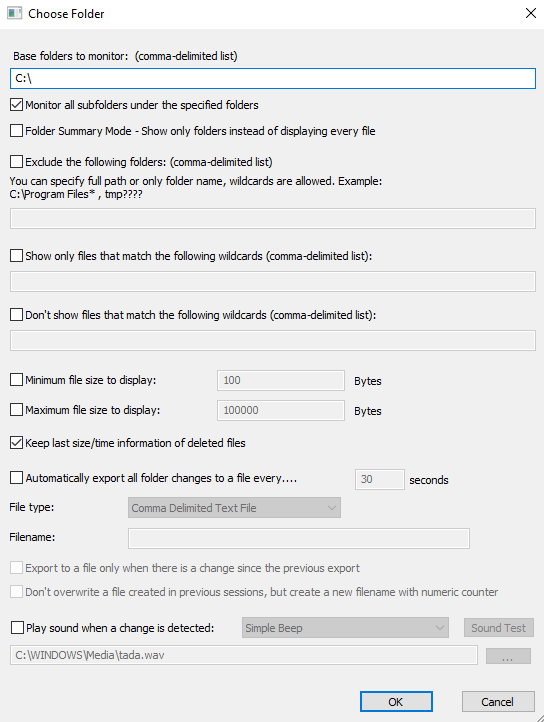
Per impostazione predefinita, FolderChangesView è configurato per monitorare le modifiche a file e cartelle sull’intera unità C:, sottocartelle comprese (casella Monitor all subfolders under the specified folders spuntata).
Utilizzando i filtri sottostanti, comunque, si possono limitare le attività di monitoraggio, escludere cartelle e file specifici (così da ottenere una finestra di più agile consultazione), restringere la visualizzazione ai soli file che hanno le dimensioni indicate, decidere se conservare le ultime informazioni dispositivi per i file che vengono eliminati.
Spuntando la casella Automatically export all folder changes to a file every…, si può richiedere l’esportazione periodica dei dati su file di testo.

Dopo aver cliccato su OK, cliccando con il tasto destro del mouse su un qualunque elemento indicato nella finestra principale del programma quindi scegliendo la voce Open folder in Explorer, ci si può portare direttamente nella cartella che contiene il file selezionato.
Cliccando sui nomi delle colonne, poi, è possibile ordinare (in ordine crescente o decrescente) i file così da conoscere, per esempio, quelli su cui si concentrano il maggior numero di modifiche oppure gli ultimi oggetti modificati, creati o cancellati. È poi ovviamente possibile richiedere un ordinamento alfabetico.
Premendo la combinazione di tasti CTRL+X si possono rimuovere tutte le informazioni monitorate da FolderChangesView mentre agendo sui pulsanti Start/Stop nella barra degli strumenti si può avviare o interrompere l’attività di rilevamento.
FolderChangesView è scaricabile gratuitamente digitando FolderChangesView download nirsoft nella casella di ricerca di Google, cliccando sul primo link restituito quindi su Download FolderChangesView quasi in calce alla pagina.
In aggiunta rispetto a FolderChangesView, consigliamo l’utilizzo di Process Monitor, applicazione certamente un po’ più ostica ma capace non soltanto di monitorare i cambiamenti a file e cartelle ma anche le modifiche sul registro di sistema di Windows.
Un esempio di utilizzo nell’articolo Applicazione si blocca cliccando su Salva con nome.
/https://www.ilsoftware.it/app/uploads/2023/05/img_15512.jpg)
/https://www.ilsoftware.it/app/uploads/2025/06/windows-10-11-perdita-400-milioni-utenti.jpg)
/https://www.ilsoftware.it/app/uploads/2025/06/windows-11-25H2-uscita.jpg)
/https://www.ilsoftware.it/app/uploads/2025/06/confronto-prestazioni-windows-10-windows-11.jpg)
/https://www.ilsoftware.it/app/uploads/2025/06/aggiornamento-windows-11-KB5060829.jpg)